word怎么设置文字倒影效果? word文字添加倒影的教程
摘要:在制作文档时,有时候我们需要特殊的文字效果来增强文档的趣味性,给读者耳目一新的感觉,今天小编给大家讲解word如何制作文字倒影效果。1、打开...
在制作文档时,有时候我们需要特殊的文字效果来增强文档的趣味性,给读者耳目一新的感觉,今天小编给大家讲解word如何制作文字倒影效果。
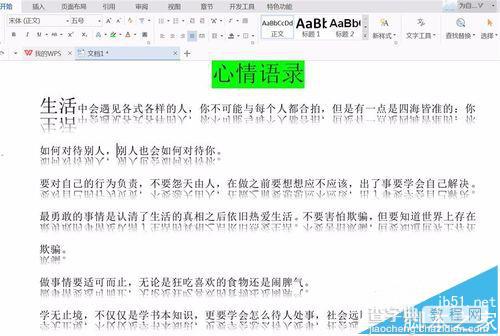
1、打开一篇文档,选中想要制作倒影效果的文字。如图所示:
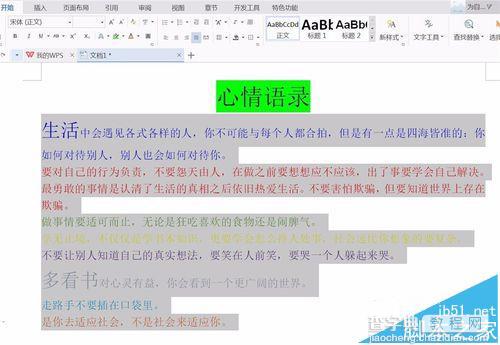
2、右键点击选中的文字,在弹出菜单中选择”字体“并点击它。如图所示:
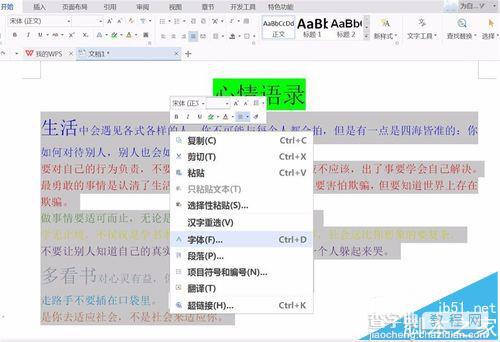
3、在弹出的对话框中,点击最下面的”文字效果“。如图所示:
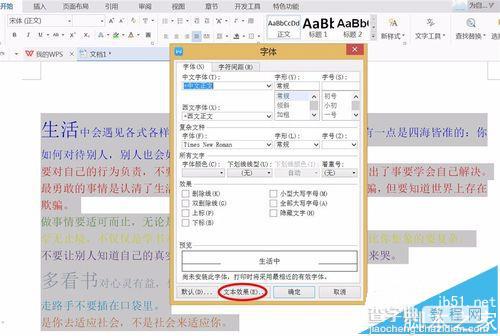
4、在”设置文本效果格式“对话框中,点击”效果“。如图所示:
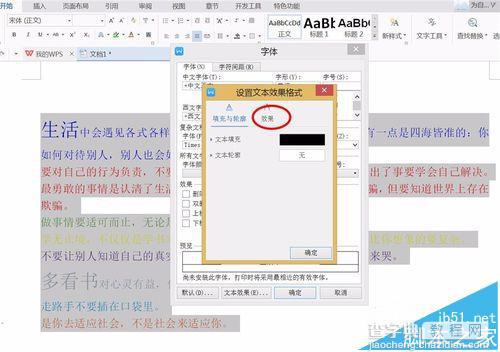
5、在”倒影“效果中,设置倒影变体的样式(全倒影)后,系统就会自动设置合适的大小、透明度、模糊度和距离的参数。如图所示:
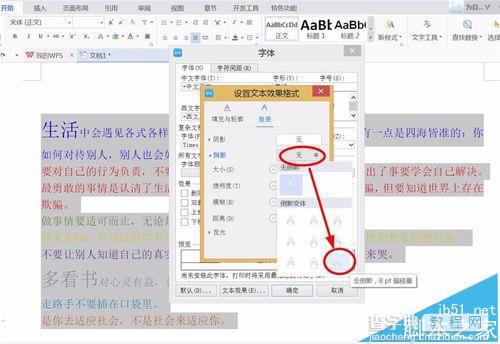
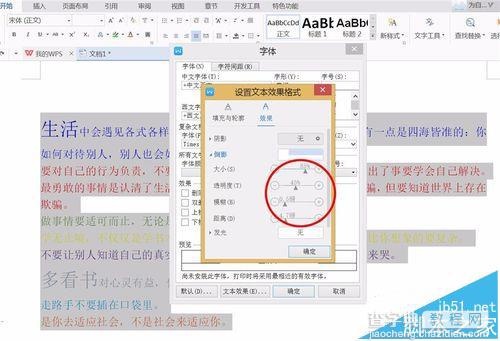
6、点击确定后,就可以看到文字的倒影效果已经制作成功了,但是倒影颜色不支持,字体变为默认的黑色。如图所示:
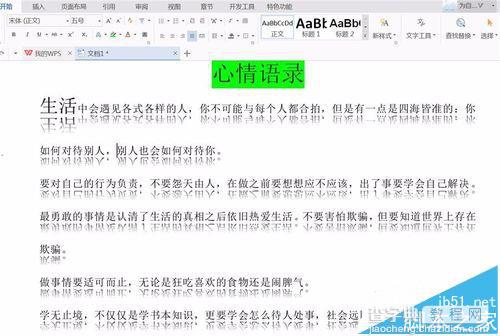
注意事项:
在参数中,透明度越小,倒影文字就越清晰。
【word怎么设置文字倒影效果? word文字添加倒影的教程】相关文章:
★ 在Word2010文档中打印隐藏文字和文档属性的图文教程
★ 经典ppt实例:怎么学做ppt,制作PPT的教程(图文)
上一篇:
excel如何按姓氏的笔画来排序呢?
